360桌面助手自带护眼模式,对需要长时间使用电脑的用户来说,非常有帮助的,但有些小伙伴还不清楚怎么开启360桌面助手的护眼模式,接下来,知识兔小编来详细介绍下360桌面助手开启护眼模式的步骤,希望对大家能有帮助。
操作步骤
在菜单中点击“眼睛”即可开启。
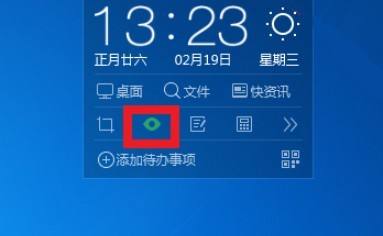
右击桌面空白处,点击“360桌面助手”再点击右侧的“开启桌面助手”。
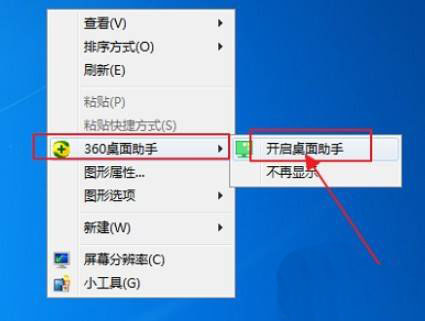
然后知识兔点击助手右上角的“菜单”。
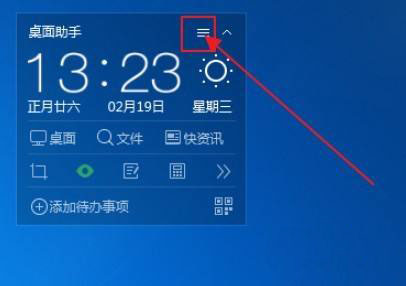
点击选择菜单中的“设置”。
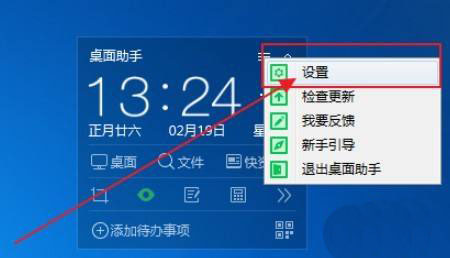
在任务选项栏中点击“护眼设置”。
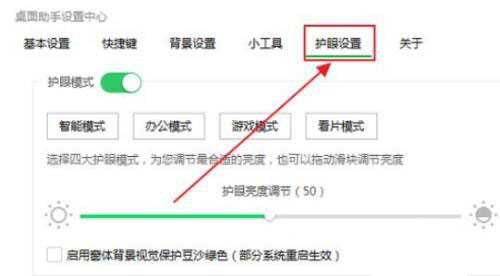
最后将“护眼模式”后面的开关打开即可。
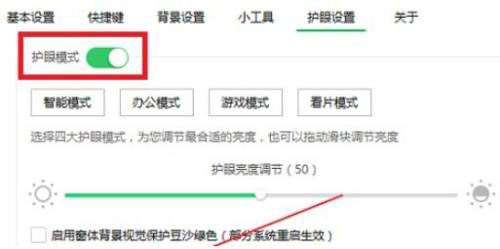
按照上面的步骤来,我们就成功开启360桌面的护眼模式了,需要的用户快来参考下。
下载仅供下载体验和测试学习,不得商用和正当使用。
点击下载